安装破解教程
1、在本站下载并解压,如图所示,得到以下文件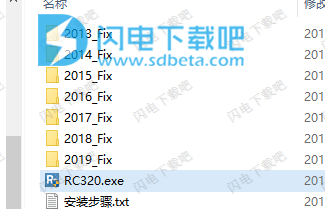
2、首先双击RC320.exe运行安装,如图所示,点击next
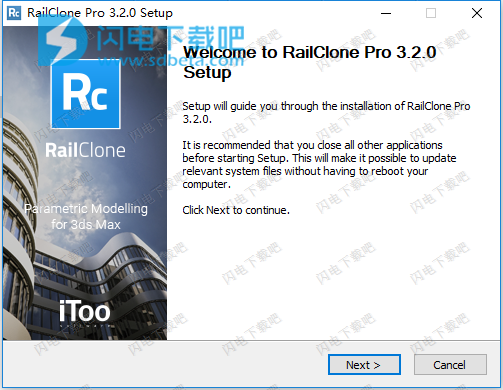
3、许可协议,点击i agree
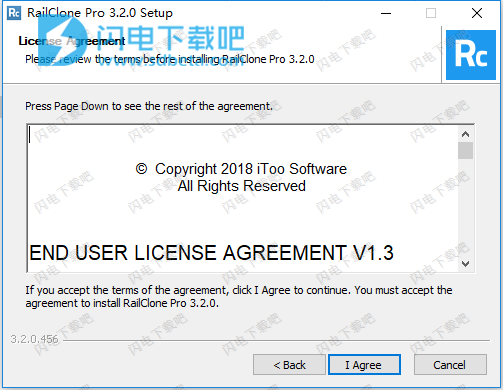
4、请选择产品的安装类型。 然后选择Next继续
选择“安装类型
1)工作站(推荐给大多数用户)
将此计算机用作工作站以创建和编辑场景。
2)渲染从节点
此计算机是渲染场中的节点。 安装正好组件以渲染场景。 无需安装许可证。
3)高级安装 - 允许更改安装路径
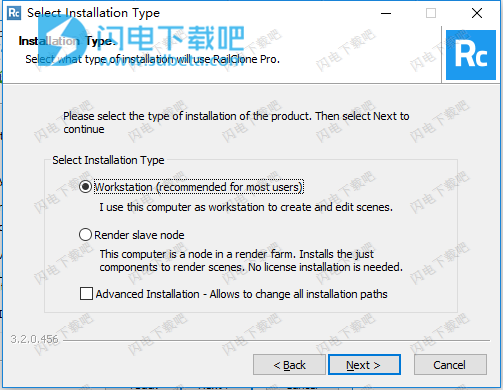
5、请选择您将使用此产品的许可类型。然后选择下一步继续选择许可类型
1)独立单用户
许可证我购买了该产品的单个副本,以便在此计算机上使用。
2)网络/浮动许可证
我的组织购买了该产品,我的管理员已在网络中安装了许可证服务器。
选择Network,在host中输入127.0.0.1,Port中输入16730
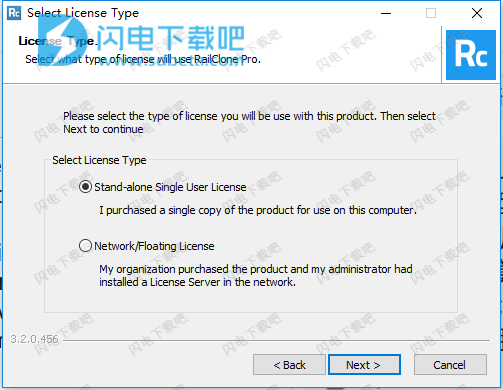
6、选择安装组件,不需要的组件勾选掉即可,点击next
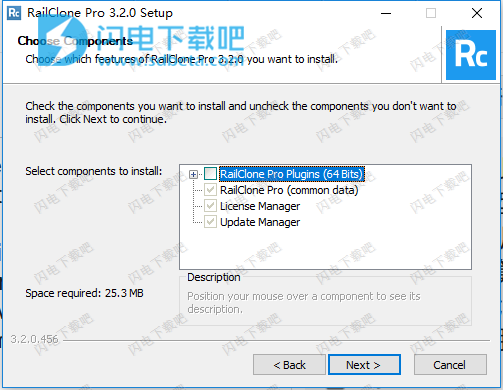
7、安装中,稍等一会儿
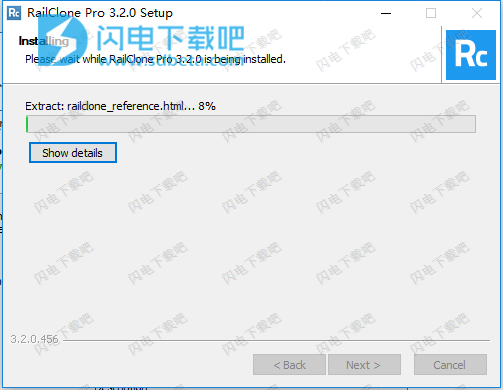
8、安装完成,点击finish退出向导
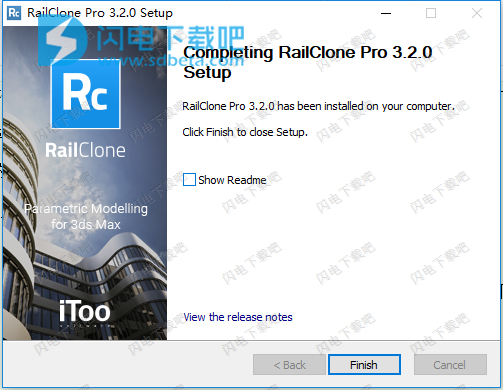
9、根据你的3dsMax软件版本选择对应的fix破解文件夹,并将RailClonepro.dlo复制到C:\Program Files\Autodesk\3ds Max 2019\Plugins中,点击替换目标中的文件
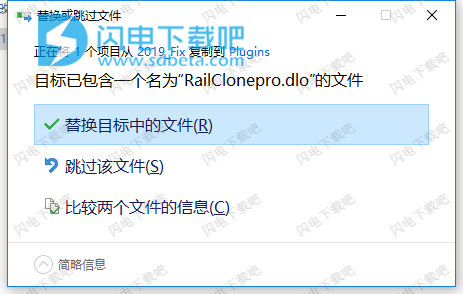
10、右键管理员身份运行Key文件夹里面的Server(run as admin).bat,窗口一闪而过,我们无需理会
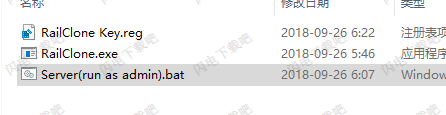
11、双击运行Key文件夹里面的RailClone Key.reg,合并注册表,如图所示,点击是

12、WIN+R,打开运行界面,输入“services.msc”,
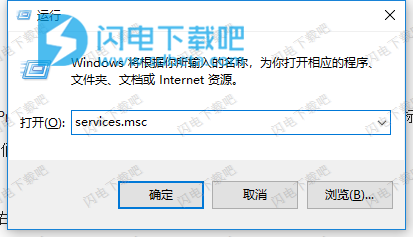
13、打开服务,找到RailCloneService,右键运行即可
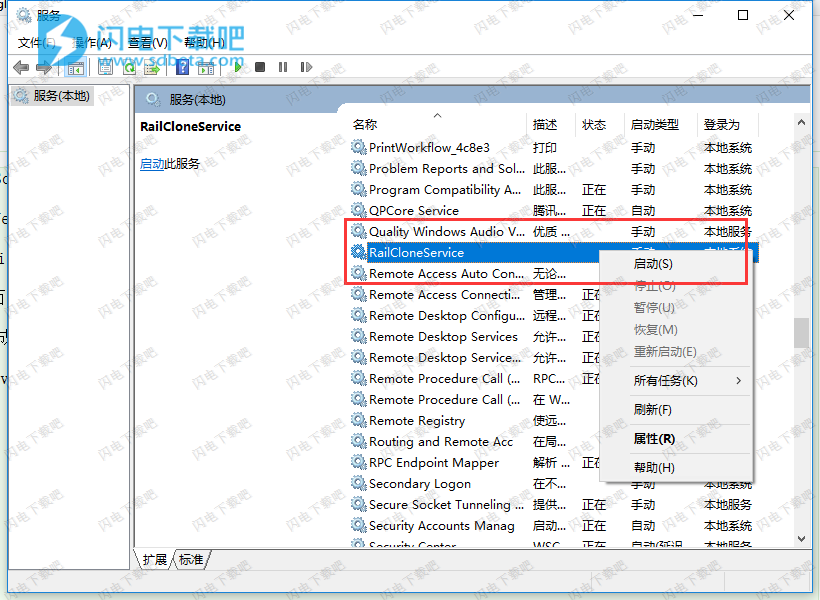
使用帮助
如何编辑RailClone样式
库中的预设可以轻松修改和调整,以创建自己的样式。通过调整规则集和编辑甚至替换源几何,库预设是一个跳板,用于创建自己的样式并更深入地了解RailClone的工作原理。
练习:使用库来学习RailClone
反向工程预设是了解如何构建新规则集和为RailClone创建源几何的好方法。我们强烈建议您花一些时间检查节点树以获取一系列预设,以揭开其工作原理的神秘面纱。
例如,让我们看看体育场图书馆看起来很复杂的预设:
开始一个新场景并绘制一个长约12米的样条。
创建一个新的RailClone对象,从库中选择并加载架构>建筑类型>体育场>看台>金属漂白器3SR预设。(Lite用户可以选择MetallicBleachers3.样式使用较少的段,但许多相同的原则将适用)

上:金属漂白剂3SR(仅限专业版)| 下图:金属漂白剂3(Lite用户)

上:金属漂白剂3SR(仅限专业版)| 下图:金属漂白剂3(Lite用户)
从“基础对象”卷展栏中,单击“样条线”并选择在步骤1中创建的路径。现在,您将看到如下所示的漂白器。


乍一看,这看起来像一个复杂的风格。要详细了解它的工作原理,您可以检查规则集。为此,请转到“样式”卷展栏,然后单击以打开样式编辑器。
样式编辑器将打开,显示样式的节点树。您可以看到实际上这个规则集非常简单。
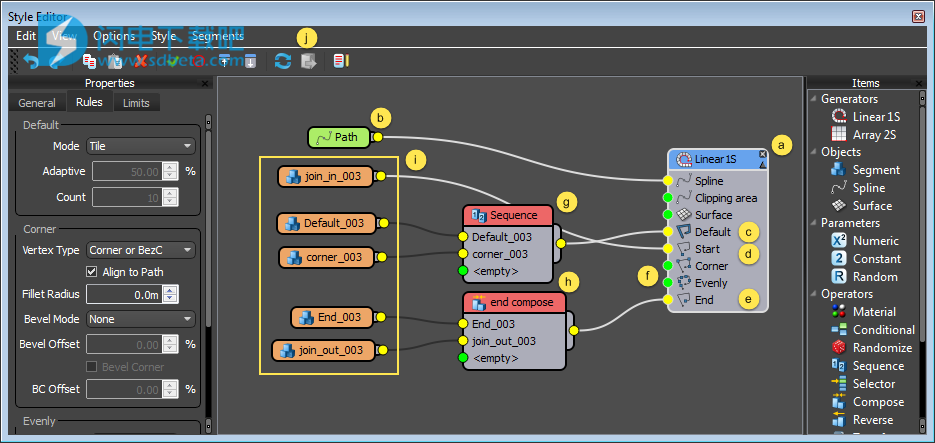
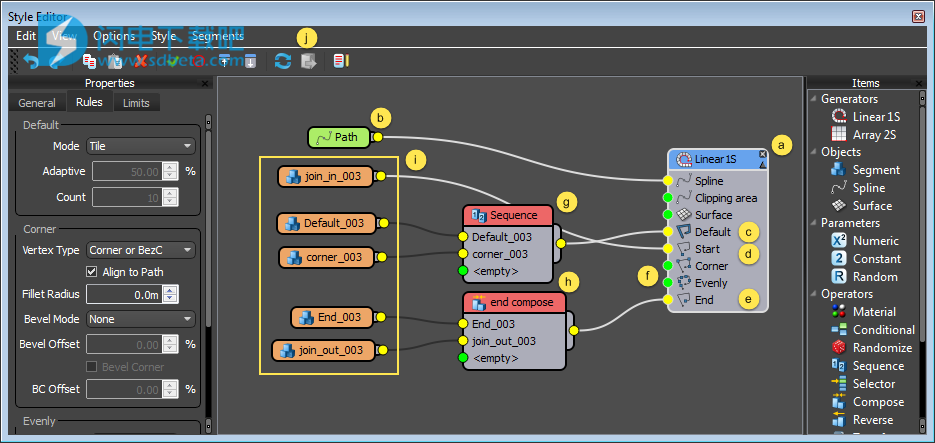
通过检查这种结构,我们可以了解有关此样式的一些信息以及RailClone使用这些节点创建规则集的方式。
a.预设使用单个线性发生器。该生成器使用长度测量或样条曲线作为路径创建一维数组。
b.预设使用样条线确定1D阵列的路径。要使用样条曲线,必须将Path对象连接到生成器的Spline输入。
c.预设的段附加到默认输入。顾名思义,默认情况下使用此几何体,除非规则集指定应该使用来自其他输入之一的几何体(正如我们接下来将看到的)。
d.预设有一个连接到开始输入的段。起始输入中的几何图形将在样条曲线的开头使用一次。
e.预设的段附加到End输入。最终输入中的几何图形将在样条曲线的末尾使用一次。
f.预设不使用拐角或均匀输入。此预设适用于直线或曲线样条,而不是具有硬转弯的样条。
g.预设在默认输入中使用序列运算符。运算符允许您操作段,我们将在第11章中更详细地讨论它们。但是通过查看样式,您可以推断出这里使用的序列运算符是通过在输入1中重复两次段来在数组中创建重复模式,然后是输入2中的段。要查看序列运算符重复段的次数,请单击该节点并检查在PropertiesEditor中找到的计数值。
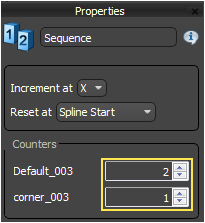
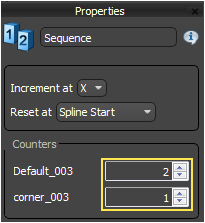
h. 预设在End输入中使用Compose运算符。Compose运算符允许您组合段,这对于将多个段添加到通常仅为一个输入设置的输入(例如Start,End,Corner或Evenly)非常有用。
i. 该风格使用5段。每个段节点表示添加到数组中并在数组中重复的几何体。要完全理解规则集如何构建RC对象,能够查看构造它的几何体是有帮助的。在库样式中,几何体不再位于场景中,而是存储在RailClone对象本身内。您可以通过单击Segment节点并转到Properties来查看此内容,如果几何图形存储在RC对象内,则将显示Embedded以代替对象的名称。
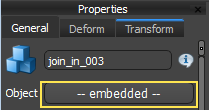
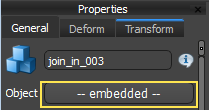
在接下来的部分中,我们将介绍如何将该几何图形重新放回到场景中,以便对其进行检查,编辑和替换。
提取几何
将几何体分配给Segment后,可以删除原始对象,并且如我们所见,RailClone对象在内部存储网格的副本。但是,要编辑几何体并调整样式,可能需要将此对象提取回场景。要提取Bleachers样式的几何图形,请按照下列步骤操作。
在样式编辑器中,选择5个Segment节点中的一个。
单击工具栏或从菜单中转到“细分”>“提取”。
将在场景中以其原始坐标创建Segment的源对象。
对其余4个段执行相同操作。
您现在可以看到构成该样式的5个片段。了解几何和规则集如何协同工作是掌握RailClone工作流程的关键。在此示例中,您可以看到栏杆启动数组。数组的默认部分,在开始和结束之间,使用Sequence运算符创建一个重复的座位和步骤模式(注意两个段左侧的支撑腿)。为了完成数组,我们重复在开始时使用的栏杆,但在此之前我们需要另一组腿,这两个组件使用Compose运算符组合。
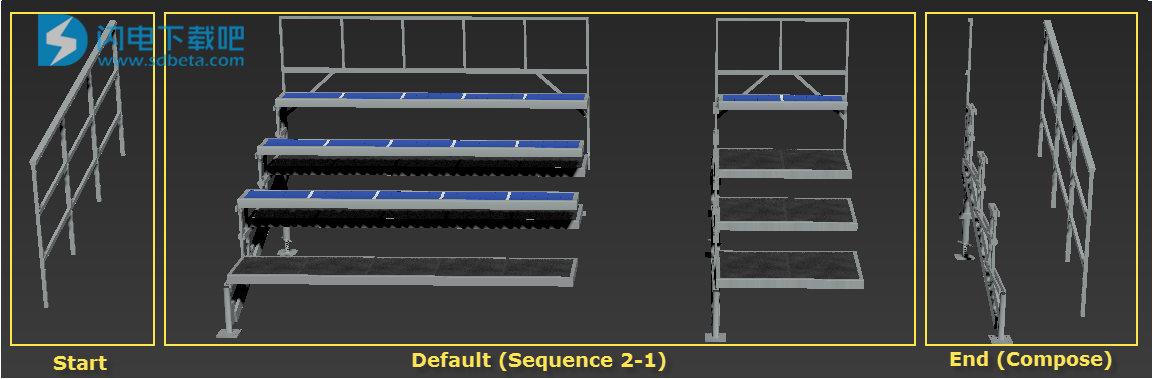
使用RailClone有点像创建拼图碎片,然后提供有关它们如何重合在一起的详细说明。 让我们试试另一个例子。
在样式编辑器中,选择5个Segment节点中的一个。
单击工具栏或从菜单中转到“细分”>“提取”。
将在场景中以其原始坐标创建Segment的源对象。
对其余4个段执行相同操作。
您现在可以看到构成该样式的5个片段。了解几何和规则集如何协同工作是掌握RailClone工作流程的关键。在此示例中,您可以看到栏杆启动数组。数组的默认部分,在开始和结束之间,使用Sequence运算符创建一个重复的座位和步骤模式(注意两个段左侧的支撑腿)。为了完成数组,我们重复在开始时使用的栏杆,但在此之前我们需要另一组腿,这两个组件使用Compose运算符组合。
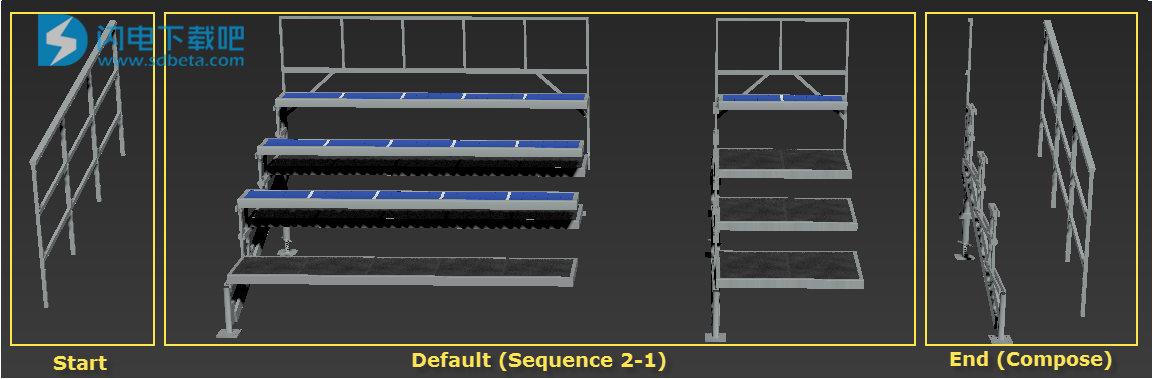
使用RailClone有点像创建拼图碎片,然后提供有关它们如何重合在一起的详细说明。 让我们试试另一个例子。
本文地址:http://www.sd124.com/article/2018/1017/226378.html
《RailClone Pro 3怎么安装 RailClone Pro 3.2.0 3DS MAX 2013-2019安装学习图文教程》由闪电下载吧整理并发布,欢迎转载!

